Adobe Premiere Pro CC 7.1 bringer nogle væsentlige forbedringer i multikamera-arbejdsgangen, som gør det muligt for dig at redigere dine projekter endnu mere effektivt. Med disse nye funktioner kan du nemmere oprette, redigere og tilpasse dine multikamera-sekvenser. I denne vejledning vil jeg vise dig trin for trin, hvordan du kan bruge de nye funktioner til bedst muligt at drage fordel af forbedringerne.
Vigtigste indsigter
- Oprettelse af multikamera-sekvenser forenklet
- Nye muligheder for skalering og tilpasning af klip
- Farvetilpasninger direkte under redigeringen muligt
- Fleksibel tilpasning af kamera rækkefølge og indstillinger
- Deaktivering af kameravinkler for en forenklet redigering
Trin-for-trin vejledning
Opret multikamera-sekvens
Først skal du have en multikamera-sekvens for effektivt at kunne udnytte de nye funktioner. For at oprette en ny multikamera-sekvens skal du vælge de ønskede klip i projektpanelet. Klik derefter med højre museknap og vælg "Opret multikamera-sekvens". Efter oprettelsen kan du nemt trække sekvensen ind i tidslinjen via drag-and-drop og få straks adgang til de nye funktioner.
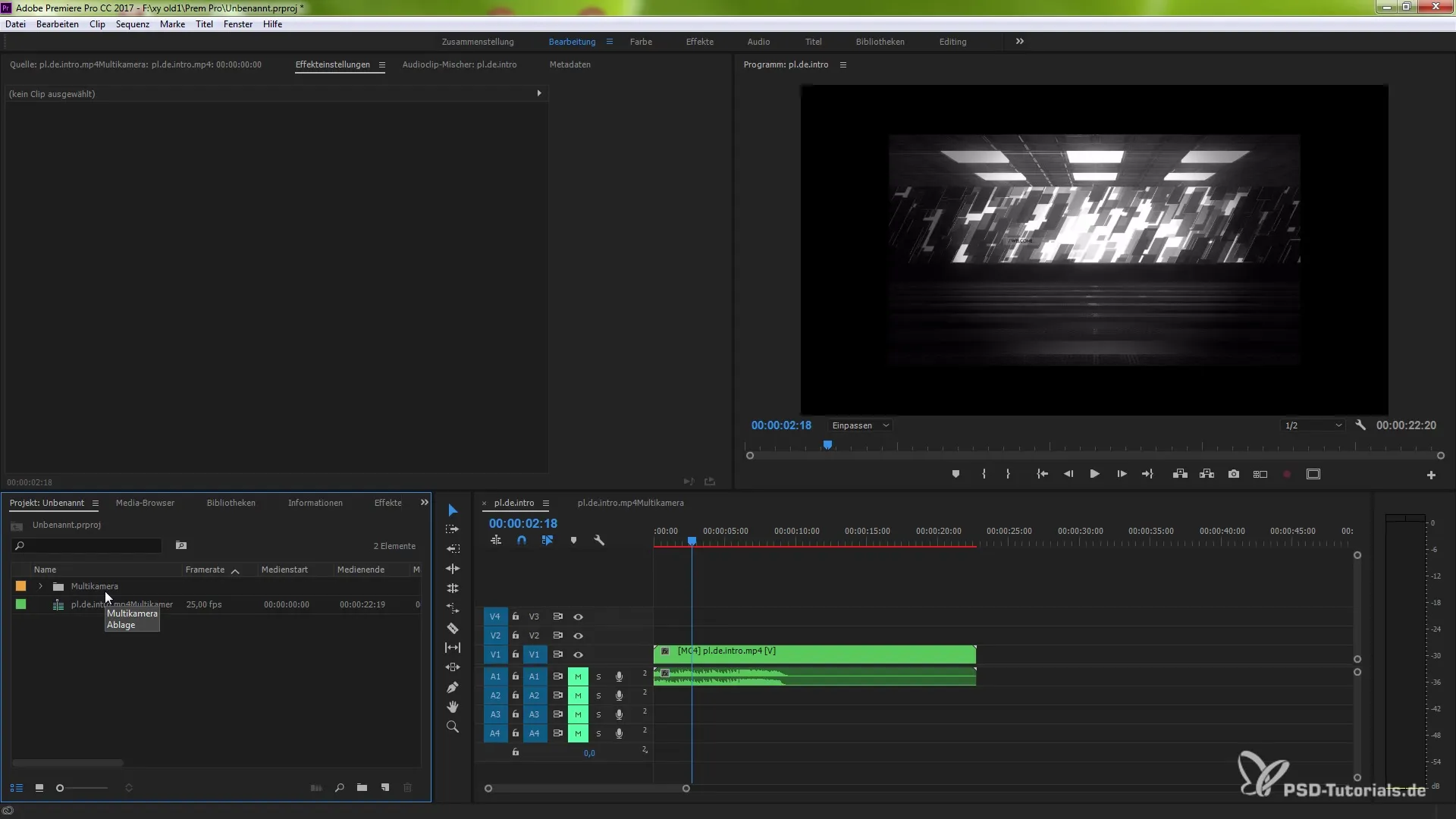
Rediger og skalere klip
Hvis du opdager, at nogle klip i din multikamera-sekvens er for små, er der en enkel løsning. Klik med kontroltasten (Ctrl) eller kommandotasten (Mac) og dobbeltklik på det relevante klip. Dette tager dig til indstillingerne for klippet, hvor du har mulighed for at sætte skaleringen til 100 %. Så kan du sikre, at alle klip vises i den korrekte størrelse.
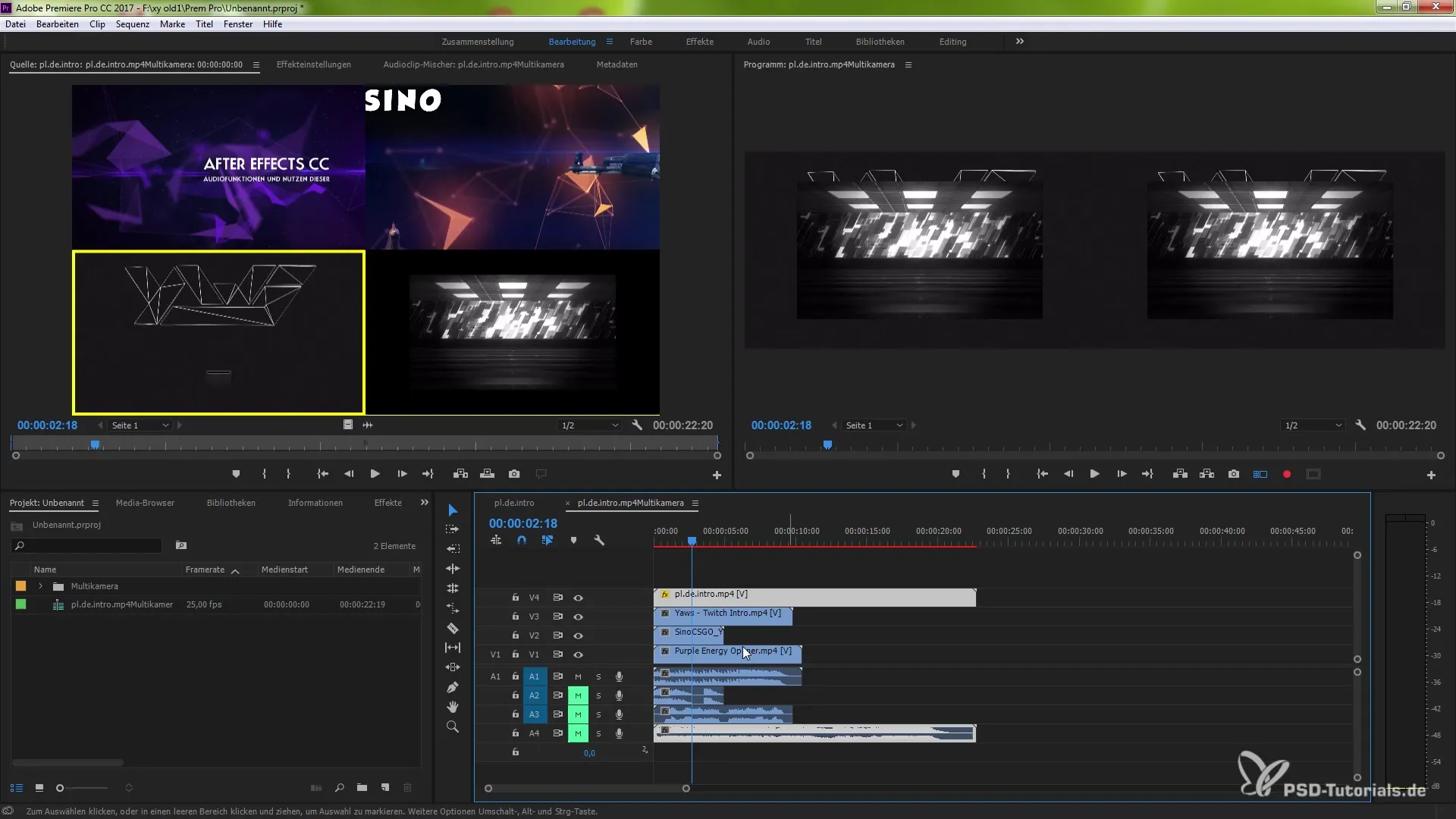
Anvend farveændringer
En anden nyttig funktion er muligheden for at justere farverne på klip under redigeringen. Vælg det klip, du ønsker at ændre, gå til "Effekter" og søg efter "Farvekorrektion"-effekten. Træk dette over på dit klip for at foretage nye farveændringer i effekternes indstillinger. Dette gør det muligt for dig at tilpasse klippet til den ønskede æstetik for dit projekt, mens du stadig arbejder med multikamera-optionen.
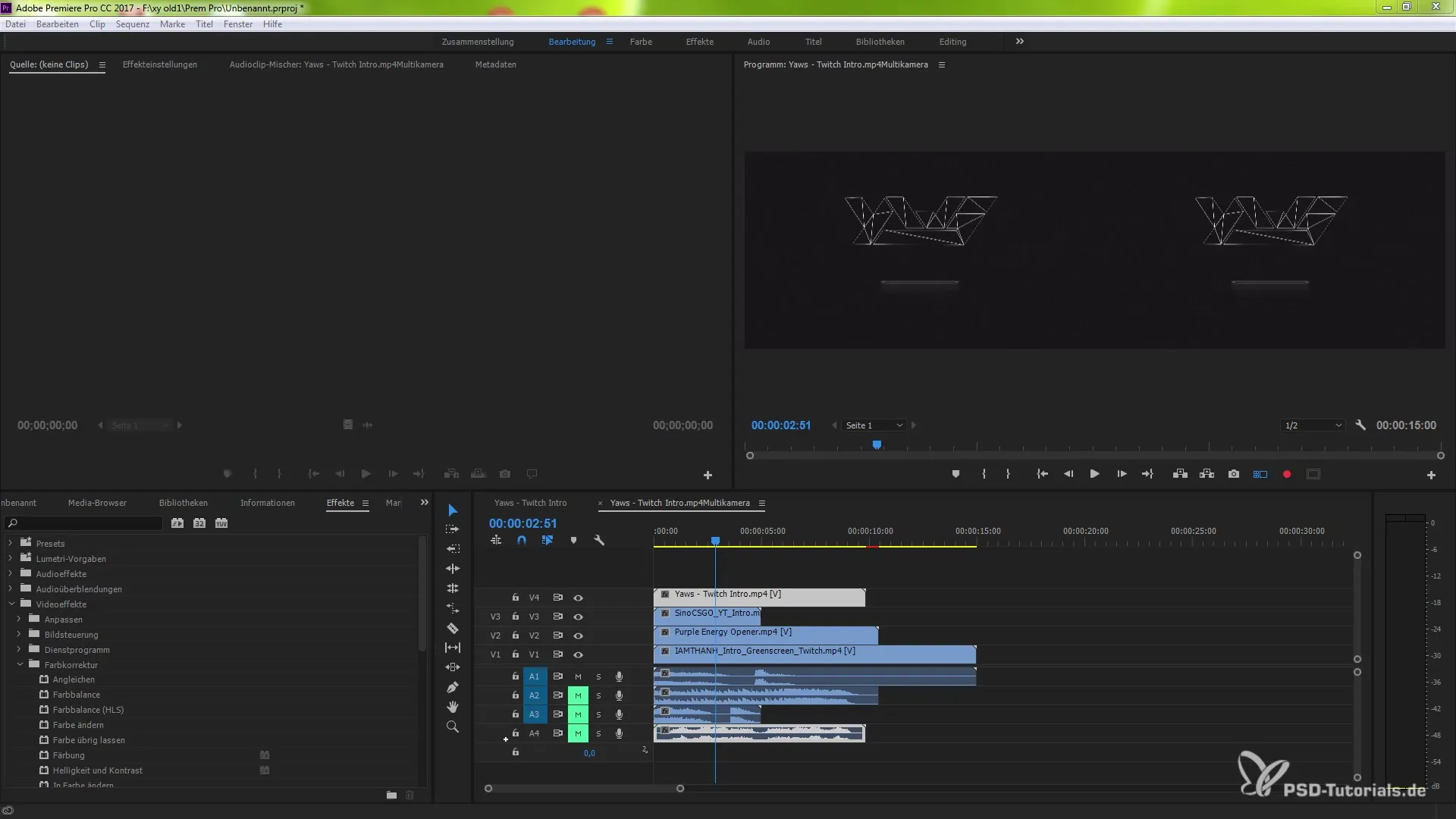
Justér kamerarækkefølge
Hvis du ønsker at ændre rækkefølgen af kameraerne i din multikamera-sekvens, skal du blot gå ind i indstillingerne og klikke på "Rediger kameraer". Her kan du ændre rækkefølgen ved hjælp af drag-and-drop. Bekræft dine ændringer, og du vil se, at den nye rækkefølge opdateres både i kildeovervågningsvinduet og programovervågningsvinduet.
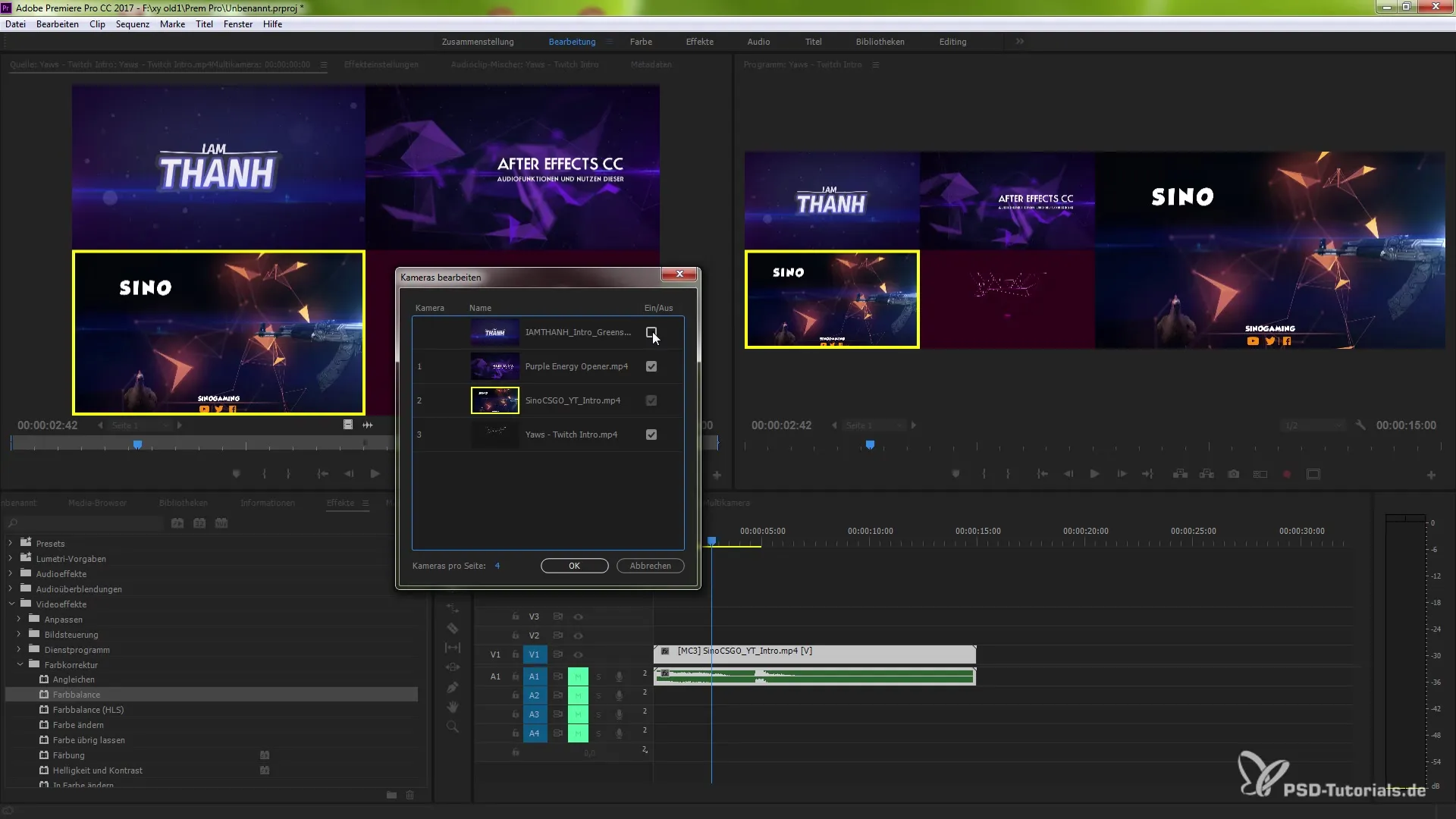
Deaktiver kameravinkler
Det kan ske, at ikke alle kameravinkler er nødvendige for hver klip. Hvis du beslutter dig for at deaktivere bestemte kameravinkler, så de ikke længere er valgfrie, skal du blot gå til det klip, du vil deaktivere, og klikke med højre museknap. Dette giver dig stadig mulighed for at spare plads i brugergrænsefladen og forenkle redigeringen.
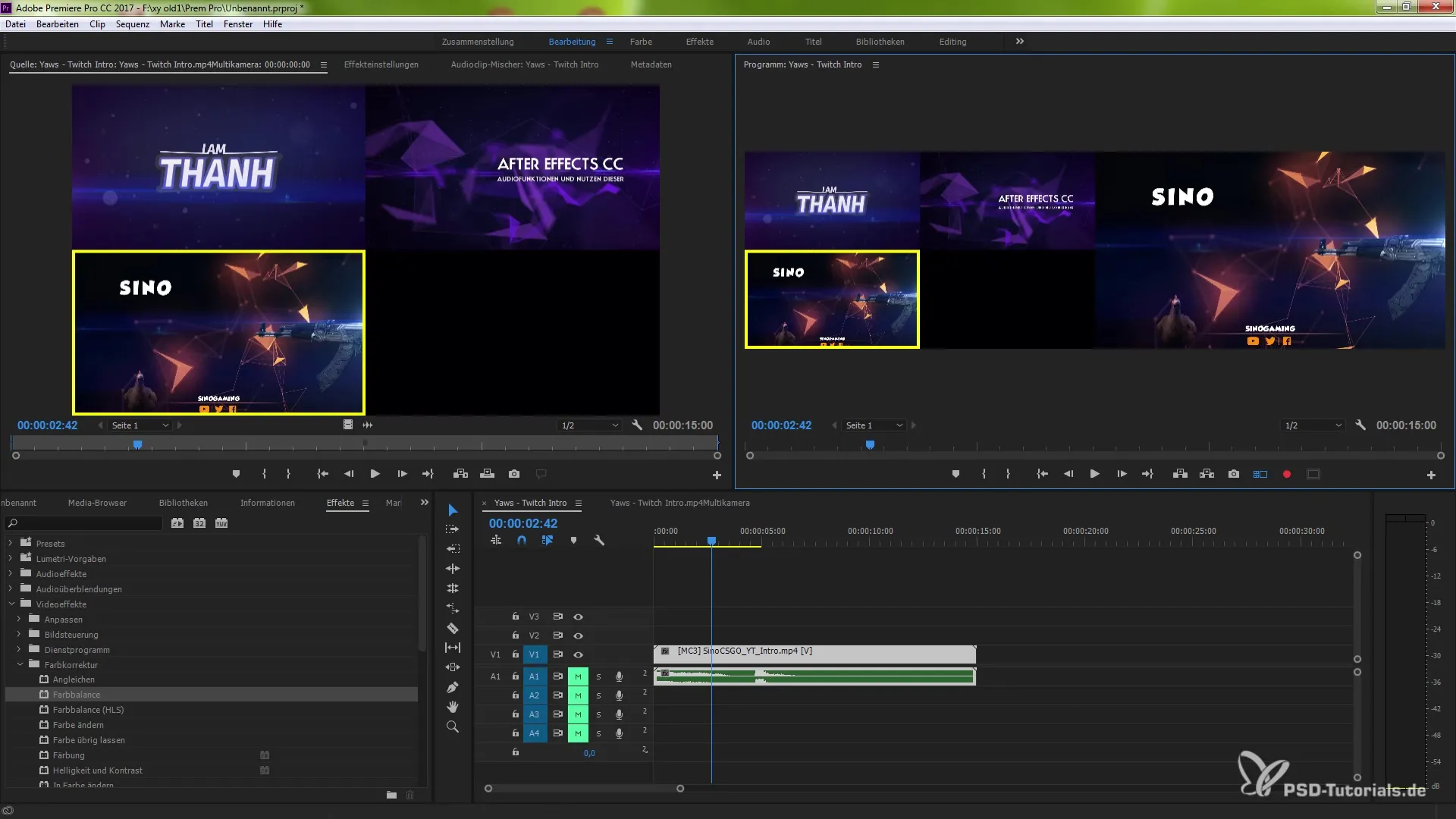
Aktivér overlejringer
Overlejringsfunktionerne i Premiere Pro er en fremragende måde at vise ekstra informationer på. Du kan navigere til overlejringsindstillingerne for specifikt at aktivere multikamera-kilderne. Her kan du tilføje kameranavn, tidskode og andre relevante oplysninger for at øge overskueligheden under redigeringen.
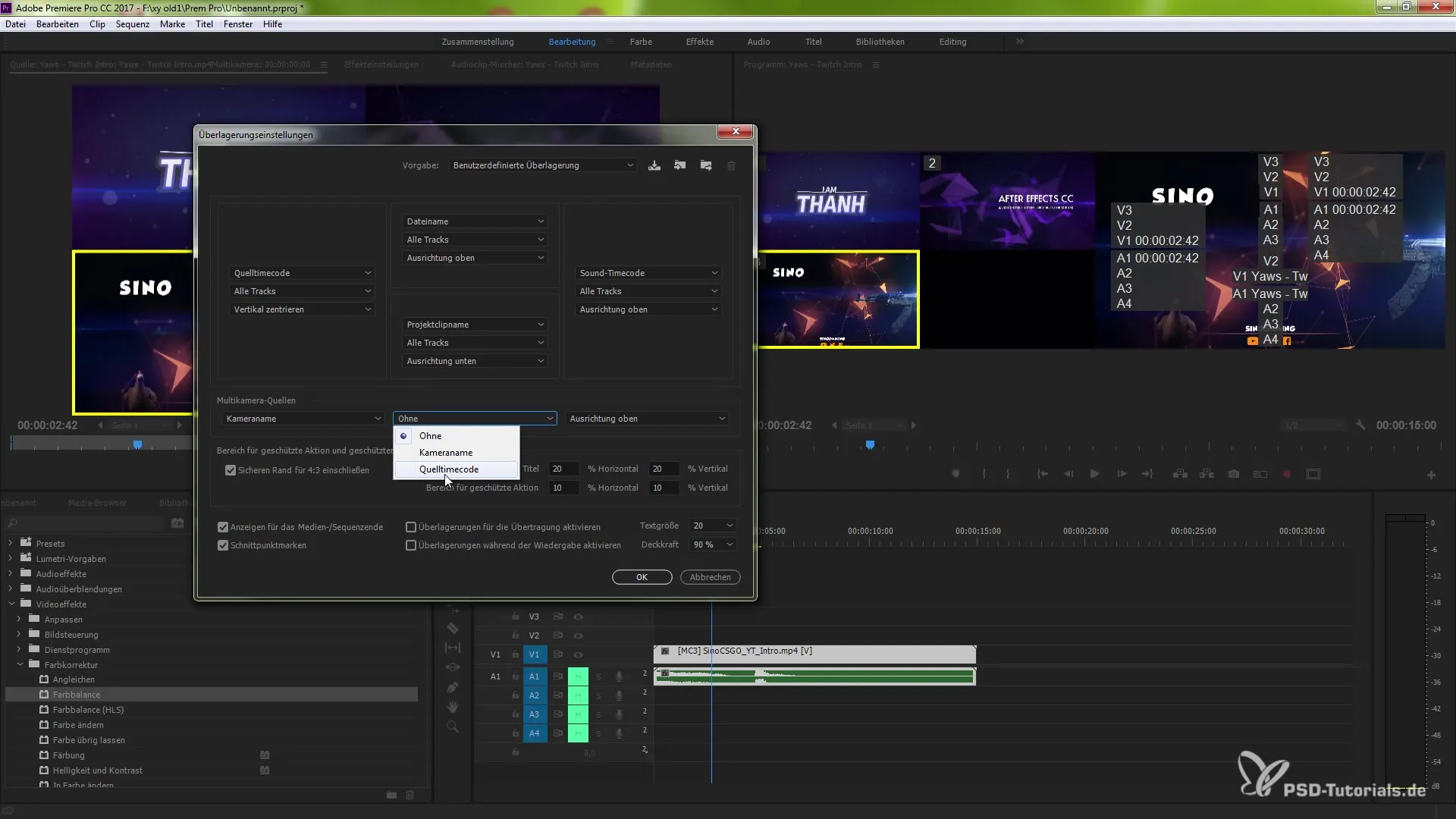
Opsummering – Forbedret multikamera-arbejdsgang i Premiere Pro CC 7.1
Med de nye funktioner i Premiere Pro CC 7.1 kan du forbedre din multikamera-arbejdsgang betydeligt. Denne vejledning har vist dig, hvordan du opretter en multikamera-sekvens, skalerer klip, foretager farveændringer og justerer rækkefølgen af kameraer. Udnyt disse nye funktioner til at gøre dine projekter endnu mere professionelle.
Ofte stillede spørgsmål
Hvordan opretter jeg en multikamera-sekvens?Vælg klippene i projektpanelet, klik med højre museknap og vælg "Opret multikamera-sekvens".
Hvordan kan jeg justere størrelsen på et klip?Dobbeltklik på klippet med kontroltasten (Ctrl) eller kommandotasten (Mac) og indstil skaleringen til 100 %.
Kan jeg ændre farverne på klip under redigeringen?Ja, brug farvekorrektionseffekten fra videoeffekterne og træk den over på klippet.
Hvordan ændrer jeg rækkefølgen af kameraerne?Gå til kameraindstillingerne, klik på "Rediger kameraer" og træk kameraerne ind i den ønskede rækkefølge.
Kan jeg deaktivere kameravinkler?Ja, klik med højre museknap på det klip, du ønsker at deaktivere.
Hvordan aktiverer jeg overlejringer i Premiere Pro?Gå til overlejringsindstillingerne og aktiver de ønskede multikamera-kilder.


